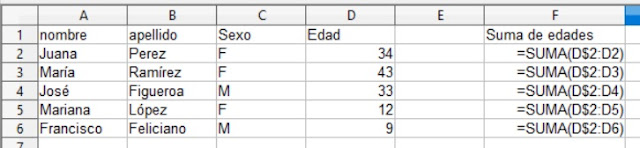Recordemos que la importancia de las referencias se da en el momento en el que se escriben formulas, sobre todo cuando se necesita copiar una fórmula de una celda a otra (reutilizarla).
Al igual que al trabajar con las celdas, puede ser necesario permitir (referencias relativas) o impedir (referencias absolutas) la movilidad de una parte o la totalidad del rango de celdas, una vez que la formula se copia de una posición a otra en la hoja de cálculo.
Por ello en esta ocasión se explicarán aspectos generales de las referencias relativas y absolutas usando rangos de celdas.
Como ya se dijo no es posible escribir un rango directamente en una celda, ni tampoco directamente después del signo = que se usa para iniciar la escritura de una fórmula, por ello a fin poder proporcionar ejemplos usando referencias de rangos de celdas, se usarán funciones simples. Razón por la cual será necesario comenzar explicando la función a emplear.
Función SUMA( )
Es función de la categoría de funciones Matemáticas, que sirve para sumar todos los valores numéricos que se encuentren registrados en un rango concreto de celdas. Para lograrlo al escribir la formula debe respetarse la siguiente sintaxis de la función:SUMA(Número 1; Número 2; ...; Número 30)
- Donde: Número 1 a Número 30 constituyen el máximo de 30 argumentos cuya suma debe calcularse. Cada uno de estos argumentos puede ser un solo valor (referencia de celda) o varios valores señalados como un rango de celdas.
Al escribir =SUMA(C14:E18) la fórmula hace referencia a un rango de 15 valores numéricos (3 columnas x 5 renglones), los cuales se sumaran, a lo que la formula arrojara como resultado el valor: 115
Usando los mismos datos de la imagen anterior, al escribir la formula: =SUMA(C14:E14;C18:E18) es posible sumar los valores del primer renglón (14) y último renglón (18), obteniendo como resultado el valor: 44. Observe a continuación como se señalan los rangos indicados en la función:
Si en algún momento al introducir un valor en una celda o terminar de capturar una formula observa que se muestran varios ######, eso significa que debe hacer más ancha la columna, de forma que se logré ver el contenido completo ubicado en dicha celda.
Retomando el concepto de rango de celdas
Un rango es un conjunto de celdas contiguas o adyacentes (es decir celdas que se encuentran una junto a la otra). Para referenciar un rango es necesario indicar: la primera coordenada del rango (es decir la celda que señala la esquina superior izquierda del rango), luego escribir el signo de dos puntos (:), y finalmente indicar la segunda coordenada del rango (esto es, la celda que señala la esquina inferior derecha del rango). Para referenciar al rango mostrado en la siguiente imagen se escribirá: A1:B2Referencia relativa
La forma común de escribir las referencias es la forma relativas, por ejemplo: A1:B2 es una referencia relativa a un rango.- Recuerde que el hecho de que una referencia sea relativa significa que: al copiar la fórmula, las referencias se ajustan al nuevo contexto, es decir, la formula señalará a las celdas que se corresponden con la misma distancia (de columnas y renglones) a la cual señalaba la formula originalmente.
Cuando haya terminado la escritura de la formula, presionar Intro o TAB para introducirla en la celda (si presiona ESC la celda no se introduce y se pierde lo que se haya escrito).
Una vez introducida la formula, en la celda se observa el resultado del cálculo, sin embargo, si se coloca sobre la celda donde introdujo la fórmula (E1) podrá observar en la barra de fórmulas la fórmula que se ha escrito.
Si por ejemplo, más tarde decide insertar una columna nueva delante de la columna A, el rango indicado en la formula aparecerán ahora como B1:C2 y la fórmula se mostrará en este caso en F1 (en lugar de en E1 que fue donde se escribió originalmente). Observe:
En este caso, debemos poner atención a la
distancia de la formula con respecto al rango, así en la imagen siguiente es
posible notar que la formula se encuentra en el mismo renglón donde comienza el
rango de celdas, pero se ubica tres columnas a la derecha de dicho rango.
Por lo tanto, al
copiar la formula, para que se aplique sin cambios a las celdas del nuevo
rango, debemos ubicarla exactamente en el mismo renglón donde inicia el nuevo
rango, y exactamente tres columnas a la derecha de ese nuevo rango, lo que
significa que la formula debe ser copiada a la celda H8:
Observemos que pasa si simplemente se copia la formula una posición debajo de la posición donde se encuentra la fórmula original (F1):
Observe como en nueva posición donde se ha copiado la formula, las referencias del rango simplemente se recorren una posición en el caso de los renglones, pero en el caso de las columnas no existe cambio alguno debido a que al copiar la formula no se ha cambiado de columna.
Referencia absoluta
Tal como se vio con las referencias de celdas, en el caso de los rangos de celda igualmente para volver absoluta una parte del rango o la totalidad de la referencia del rango de celdas, se emplea el signo de pesos ($) antes de cada una de las partes que componen la referencia (columna, renglón o ambos).- No olvide que al copiar la fórmula de una celda a otra celda lo que se desea es que la parte de la referencia que se volvió absoluta no se altere, y por tanto siga señalando, a la posición deseada.
Estas son solamente algunas combinaciones que se ponen de ejemplo para manejar referencias de rangos, ya que, aunque es poco común, por cada celda que compone la referencia del rango, es posible indicar como absoluta o como relativa, ya sea la columna o el renglón. Por ello, es importante saber que parte de la referencia se necesita “fijar” (indicar como absoluta) y cual no.
Igualmente como se explicó en el manejo de las referencias de celdas, en el caso de las referencias de rangos de celda, la relevancia de que parte de la referencia se debe poner como absoluta depende de en qué dirección se vaya a copiar la fórmula (solo para arriba, solo para abajo, solo a la izquierda, solo a la derecha, o si se van a mover todos esas posiciones). Observe las explicaciones en la siguiente tabla, a fin de entender lo que pasa con cada referencia al copiarla.
Veamos un ejemplo usando referencia relativa en el rango: se tiene la siguiente tabulación de datos:
Observe a continuación como va cambiando el
rango señalado en cada celda donde se ha copiado la formula:
La decisión de que parte del rango volver absoluto siempre va a depender de lo que se quiera lograr con al copiar una formula; ya que en ocasiones es conveniente dejar la referencia del rango completamente relativa, sin embargo en otras ocasiones lo que se necesita es volver completamente absoluta la referencia del rango.
- Si lo desea, puede descargar aquí el pdf con la información de esta entrada.
Analicen los conceptos y vayan a la hoja de cálculo a practicar los aspectos señalados.
Saludos
M.C. Bertha López Azamar
P.D. Alumno UNPA, si ya leíste la entrada, pon la letra de tu grupo y las iniciales de tus apellidos primero y luego de tu nombre en un comentario de esta entrada.
Saludos
M.C. Bertha López Azamar
P.D. Alumno UNPA, si ya leíste la entrada, pon la letra de tu grupo y las iniciales de tus apellidos primero y luego de tu nombre en un comentario de esta entrada.